Aj keď ho možno nahradili WatchOS 8 a WatchOS 7, stojí za to pripomenúť si obrovský vplyv WatchOS 6 doručené. Bol pridaný vždy zapnutý displej, Apple Watch App Store, funkcie zdravia, ako je sledovanie obdobia, Trendy zdravia a aplikácia Noise, ktoré sa stali základmi, ktoré dnes vidíme.
Obsah
- Ako vypnúť vždy zapnutý displej (iba Apple Watch Series 5 a vyššie)
- Ako nahrať hlasovú poznámku na zápästie
- Ako sledovať menštruačný cyklus
- Ako používať aplikáciu Noise, aby ste sa vyhli hlučnému prostrediu
- Ako zapnúť hodinové zvonenie alebo vibrácie (Taptic Time)
- Ako používať kartu Trendy v aplikácii Aktivita na poradenstvo týkajúce sa kondície
Samozrejme, ak hýbete hodinkami Apple Watch Series 3 alebo novšími, pravdepodobne ste teraz upgradovali na WatchOS6, vďaka čomu je táto príručka zastaraná. Pozrite si náš zoznam najlepších tipov a trikov pre WatchOS8, ak sa vás to týka – ale ak používate Apple Watch Series 2, teraz ste uviazli v WatchOS 6. Preto sme zhrnuli tie najlepšie tipy a triky pre WatchOS 6, ktoré vám pomôžu vyťažiť z Apple Watch maximum.
Odporúčané videá
Ako vypnúť vždy zapnutý displej (iba Apple Watch Series 5 a vyššie)
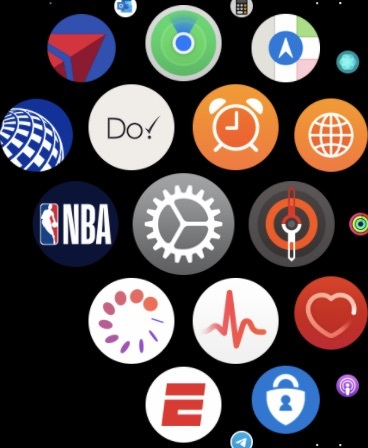

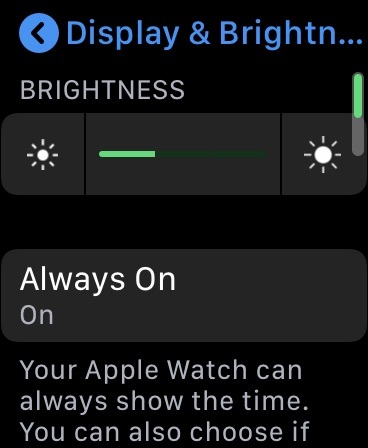
Apple Watch Series 5 predstavili veľmi očakávanú funkciu s neustále zapnutým displejom. Apple tvrdí, že táto funkcia výrazne neovplyvňuje výdrž batérie, takže hodinky by s povolenou funkciou mali vydržať celý deň. Ciferníky sa dynamicky menia jedinečným spôsobom v závislosti od toho, ktorý si vyberiete a ako si ho prispôsobíte. Ak to však chcete vypnúť, je to celkom jednoduché. Ísť do nastavenie > Display &Jasa potom klepnite na Vždy zapnutý pre zapnutie alebo vypnutie tejto funkcie.
Ako nahrať hlasovú poznámku na zápästie
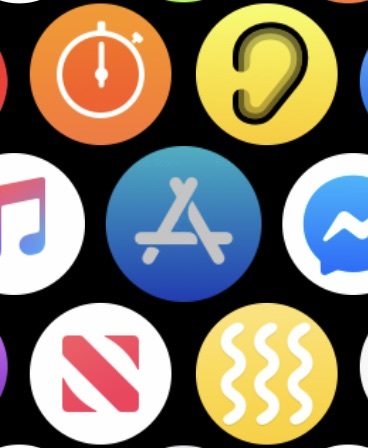
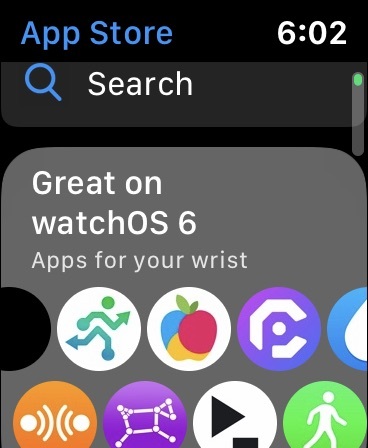
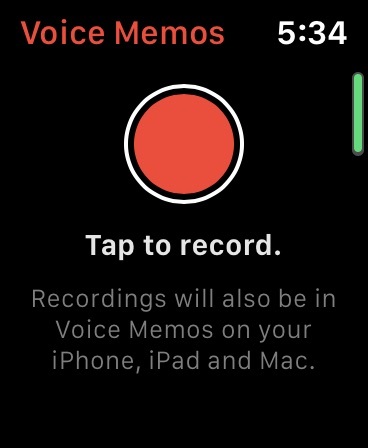
Spolu so zavedením App Store na zariadení Apple Watch sme dostali aj novú aplikáciu pre platformu (spoznáte to ako existujúcu aplikáciu pre iOS). Hlasové poznámky sú teraz k dispozícii pre hodinky Apple Watch a pokiaľ sú nainštalované v telefóne a ak ste sa rozhodli synchronizovať všetky aplikácie kompatibilného telefónu s hodinkami Apple Watch počas nastavovania, potom by sa mali nainštalovať priamo do klastra aplikácií hodiniek. Ak nie, môžete jednoducho prejsť do obchodu App Store na hodinkách alebo v telefóne, vyhľadať Hlasovú poznámku a stiahnuť si ju ako ktorúkoľvek inú aplikáciu.
Ako sledovať menštruačný cyklus

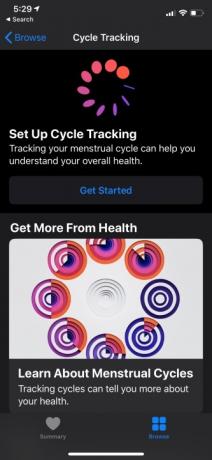

Konečne pridaný Apple WatchOS 6 sledovanie cyklu na Apple Watch, ktorá pomáha ženám sledovať menštruáciu s predpokladaným načasovaním a odhadovanými oknami plodnosti. Môžete tiež zaznamenať dôležité sekundárne príznaky, ako sú zmeny nálady, nevoľnosť a bolesti hlavy, ktoré je dôležité sledovať pre celkové zdravie. Toto nastavenie vyžaduje, aby váš iPhone spustil aplikáciu Apple Health. Klepnite na ikonu Prehľadávať kartu a otvorte Sledovanie cyklu začať.
Ako používať aplikáciu Noise, aby ste sa vyhli hlučnému prostrediu

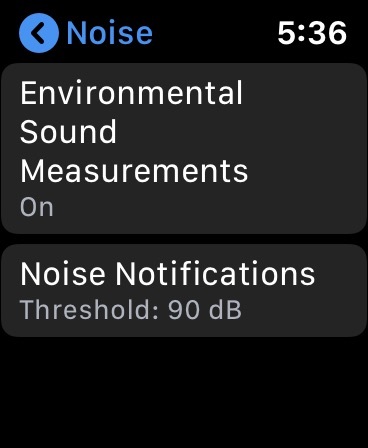
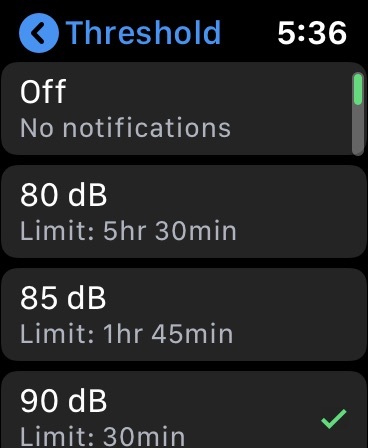
Zdravie sluchu je často prehliadané ako neoddeliteľná súčasť pohody, ale hodinky Apple Watch vám teraz môžu pomôcť chrániť. Na základe pokynov Svetovej zdravotníckej organizácie (WHO) vás aplikácia Noise upozorní, keď sa nachádzate v prostredí, ktoré by mohlo potenciálne poškodiť váš sluch.
Nastavenie je jednoduché a hodinky Apple Watch vám krátko po nastavení pošlú upozornenie, ktoré vám pripomenie, aby ste túto funkciu povolili a prispôsobili. V opačnom prípade môžete prejsť priamo do nastavení Apple Watch, posunúť sa nadol a kliknúť na Hluk, kde sa môžete rozhodnúť zapnúť Merania hluku prostredia alebo nastavte prahové hodnoty, pre ktoré chcete upozornenia na hluk, pričom všetky sú založené na odporúčaniach WHO na predchádzanie poškodeniu sluchu.
Ako zapnúť hodinové zvonenie alebo vibrácie (Taptic Time)
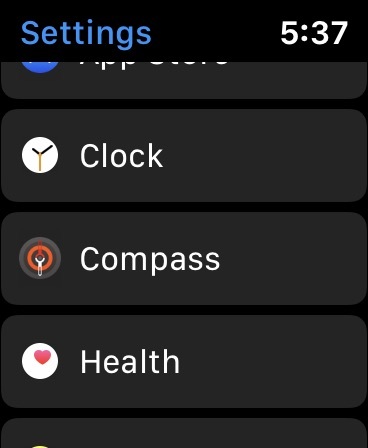

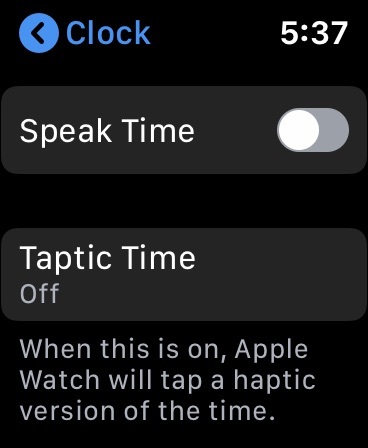
Pamätáte si, keď ste mohli nastaviť digitálne hodinky (tie, ktoré mali displeje podobné kalkulačke), aby pípali každú hodinu? Teraz to dokážu aj vaše hodinky Apple Watch, a ak sú v tichu, budú len jemne vibrovať. Ešte užitočnejšia je schopnosť hodiniek vyťukať čas v morzeovke (alebo iných kódoch) alebo vysloviť čas.
Hodinové klepnutie môže byť užitočné na sledovanie času, ale pre tých, ktorí majú problémy s dostupnosťou, môže byť možnosť vysloviť alebo odklepnúť čas neoceniteľná. Ak chcete povoliť, prejdite na Nastavenia > Hodiny. Zapnite Zvonkohry, Čas hovoru, a Haptický čas.
Ako používať kartu Trendy v aplikácii Aktivita na poradenstvo týkajúce sa kondície

Karta Trendy v aplikácii Aktivita pre iPhone uľahčuje spoluprácu medzi WatchOS a iOS. Táto karta je zameraná na vaše zdravie – konkrétne na vaše úspechy v cieľoch Pohyb, Cvičenie a Stoj zobrazuje zmeny (k lepšiemu alebo horšiemu) za posledných 90 dní a poskytuje vám prispôsobené tipy, ako zlepšiť svoje čísla. Ak má napríklad spaľovanie kalórií v porovnaní s poslednými 90 dňami klesajúcu tendenciu, hodinky vám môžu povedať, že musíte spáliť X kalórií denne počas siedmich dní, aby ste sa vrátili k cieľu. Tieto tipy prichádzajú iba vtedy, keď si svoje ciele neudržiavate alebo nezvyšujete.
Používanie tejto funkcie nevyžaduje, aby ste na hodinkách robili čokoľvek iné, než ich nosili dlhšie ako 180 dní. Po zhromaždení dostatočného množstva údajov začnete dostávať prispôsobené štatistiky a hodnotenie trendov.
Odporúčania redaktorov
- Najlepšie ponuky Google Pixel: Pixel 7, Pixel 6 a Pixel Buds série A
- Máte iPhone, iPad alebo Apple Watch? Okamžite ho musíte aktualizovať
- Najlepšie ponuky Apple Watch: Ušetrite na sérii 8, Ultra a ďalších
- WWDC 2023: všetko oznámené na obrovskom podujatí spoločnosti Apple
- Všetko nové v watchOS 10 – najväčšia aktualizácia Apple Watch za posledné roky
Zlepšite svoj životný štýlDigitálne trendy pomáhajú čitateľom mať prehľad o rýchlo sa rozvíjajúcom svete technológií so všetkými najnovšími správami, zábavnými recenziami produktov, užitočnými úvodníkmi a jedinečnými ukážkami.




